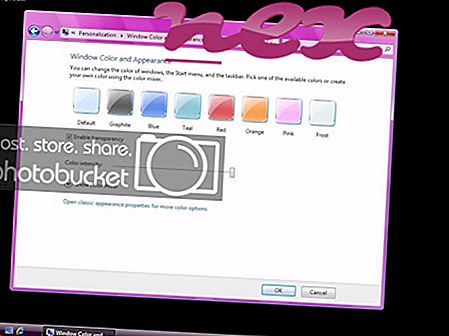Revealer Keylogger Free Edition olarak bilinen işlem, Revealer Keylogger Free Edition veya Logixoft tarafından (www.logixoft.com) MapleStory yazılımına aittir.
Açıklama: Rkfree.exe, Windows için gerekli değildir ve genellikle sorunlara neden olur. Rkfree.exe dosyası "C: \ Program Files (x86)" alt klasöründe veya bazen kullanıcının profil klasörünün bir alt klasöründe bulunur (örneğin C: \ Program Files (x86) \ rkfree \ ). Windows 10/8/7 / XP'de bilinen dosya boyutları 70.656 bayt (tüm olayların% 50'si), 70.144 bayt veya 71.168 bayttır.
Programın görünür penceresi yoktur. İşlem Windows başladığında başlar (bkz. Kayıt defteri anahtarı: MACHINE \ Run). Windows çekirdek dosyası değil. Rkfree.exe klavye ve fare girişlerini kaydedebilir ve uygulamaları izleyebilir. Bu nedenle teknik güvenlik derecesi % 49 tehlikelidir, ancak kullanıcı yorumlarını da okumalısınız.
Bu varyantı kaldırma: MapleStory ile ilgili herhangi bir sorun oluşursa, Denetim Masası uygulamasını Program Kaldır uygulamasını kullanarak bilgisayarınızdan da kaldırabilirsiniz.Önemli: Bilgisayarınızda bir tehdit olup olmadığını görmek için rkfree.exe işlemini kontrol etmelisiniz. Bilgisayarınızın güvenliğini doğrulamak için Güvenlik Görev Yöneticisi'ni öneririz. Bu, Washington Post ve PC World'ün En İyi İndirmeler'inden biriydi.
Aşağıdaki programların daha derin bir analiz için de yararlı olduğu gösterilmiştir: Bir Güvenlik Görev Yöneticisi bilgisayarınızdaki etkin rkfree işlemini inceler ve ne yaptığını net bir şekilde anlatır. Malwarebytes'in iyi bilinen B kötü amaçlı yazılımdan koruma aracı, bilgisayarınızdaki rkfree.exe'nin can sıkıcı reklamlar gösterip göstermediğini söyler. Bu tür istenmeyen adware programı, bazı virüsten koruma yazılımları tarafından bir virüs olarak değerlendirilmez ve bu nedenle temizleme için işaretlenmez.
Temiz ve düzenli bir bilgisayar PC sorununu önlemek için temel gereksinimdir. Bu, kötü amaçlı yazılım taraması yapmak, 1 cleanmgr ve 2 sfc / scannow kullanarak sabit sürücünüzü temizlemek, artık ihtiyacınız olmayan 3 programı kaldırmak, Otomatik Başlatma programlarını kontrol etmek (4 msconfig kullanarak) ve Windows'un 5 Otomatik Güncellemesini etkinleştirmek anlamına gelir. Daima periyodik yedekleme yapmayı veya en azından geri yükleme noktalarını ayarlamayı unutmayın.
Gerçek bir sorunla karşılaşırsanız, yaptığınız son şeyi veya sorun ilk kez ortaya çıkmadan önce yüklediğiniz son şeyi hatırlamaya çalışın. Sorununuza neden olan işlemleri tanımlamak için 6 resmon komutunu kullanın. Windows'u yeniden yüklemek yerine, ciddi sorunlar için bile, yüklemenizi onarmanız veya Windows 8 ve sonraki sürümleri için 7 DISM.exe / Online / Cleanup-image / Restorehealth komutunu yürütmeniz daha iyidir. Bu, işletim sistemini veri kaybetmeden onarmanıza izin verir.
0kraken0502devprops.dll prxtbconn.dll dk.bat rkfree.exe vbc.exe powerdvd13agent.exe webtmr.exe psxss.exe smessaging.exe zaar.exe fspservice.exe